ببینید ، مقایسه کنید و بعد نصب کنید
** رقیب جدی و شیک Recorder های ظبط صدای ویندوزی **
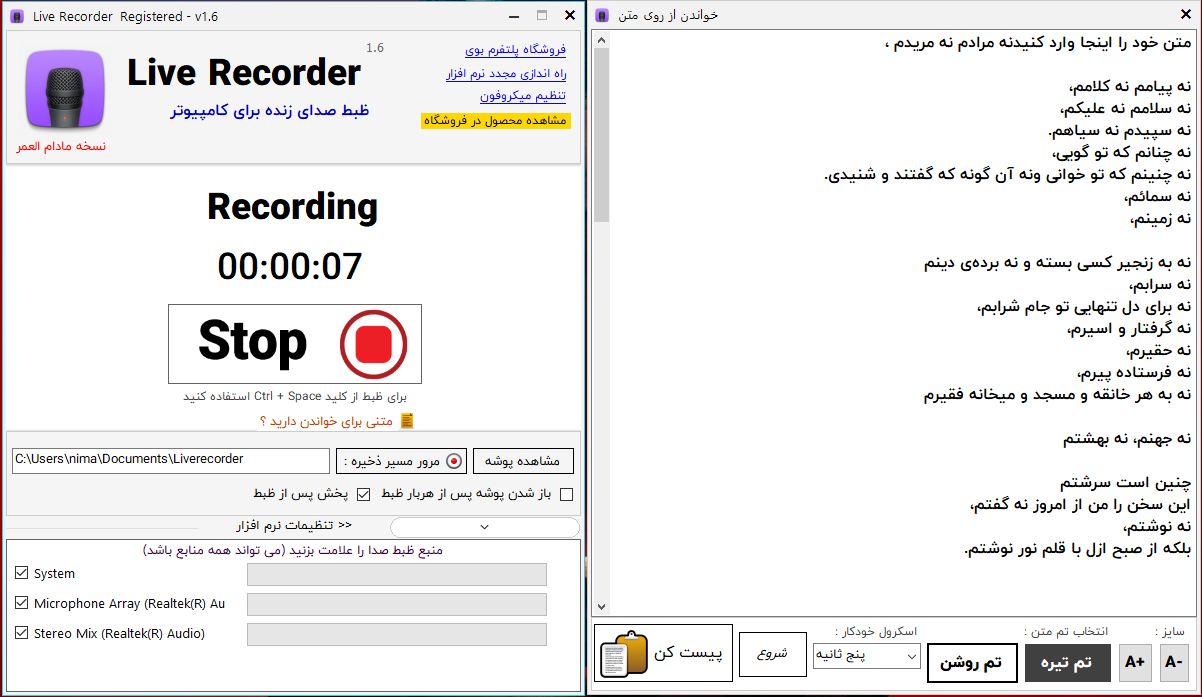
درخواست نسخه دمو

جهت درخواست نسخه دمو (نسخه پیش از خرید) این نرم افزار ابتدا به پنل کاربری خود وارد شده و سپس از بخش تیکت ها به دپارتمان نسخه دمو درخواست خود را ثبت کنید.
سیستم موردنیاز نرم افزار
- سیستم عامل (32 یا 64 بیت) Windows 11 (32 یا 64 بیت) Windows 10
- ترجیحا سیستم عامل ویندوز 10 باشد بهتر است.
- پردازنده دو هسته ای AMD یا CPU اینتل
- حداقل 2 گیگابایت رم
- GPU با پشتیبانی از OpenGL 2.0+
- حداقل 1.5 گیگابایت فضای دیسک آزاد در مسیر نصب
- نصب بودن کتابخانه دات نت فریم ورک 4.6.2
- آپدیت بودن سیستم عامل برای نصب پیش نیازها
برای دانلود پیش نیازها می توانید به کارگاه پلتفرم بوی مراجعه کنید.کارگاه پلتفرم بوی بخشی برای نصب ، راه اندازی ، فعالسازی لایسنس و رفع دیگر مشکلات نرم افزاریست.کلیه پیش نیازها و آخرین نسخه و آپدیت آنها را می توانید از این بخش به طور مستقیم از سرور پلتفرم بوی دانلود کنید.
دانلود نرم افزار ظبط صدای فارسی برای ویندوز
در سیستم عامل ویندوز 10 به طور پیش فرض یک برنامه رکوردر صدا گنجانده شده تا کاربران به سرعت بتوانند صدای محیط ویندوز یا ورودی میکروفون را ظبط کنند این برنامه یک راه حل سریع و راحت است که هر کسی می تواند از آن برای ضبط سخنرانی ها، گفتگوها، مصاحبه ها، پادکست ها و تقریباً هر چیز دیگری استفاده کند. Live Recorder پلتفرم بوی یک برنامه رایگان ضبط صدا برای ویندوز 10 است و با تمام عملکردهای لازم برای ضبط، نمایش متون ، پرچمگذاری لحظات مهم و اشتراکگذاری فایل های صوتی ظبط ساخته شده است.
برای دانلود این برنامه ابتدا آن را از قسمت بالا به سبد خرید خود اضافه کنید . سپس پس از وارد کردن اطلاعات مورد نیاز بدون هیچگونه پرداختی می توانید لینک دانلود را دریافت کنید.
رفع مشکلات میکروفون
اگر برنامه live recorder نمی تواند میکروفون دستگاه شما را پیدا کند، می توانید از تنظیمات ورودی و خروجی «صدا» در خود ویندوز برای رفع این مشکل استفاده کنید.در این تنظیمات بخشی به عنوان عیب یابی ورودی صدا در ویندوز قرار دارد که به شما برای رفع مشکلات احتمالی کمک می کند.
برای رفع مشکلات میکروفون در ویندوز 10، از این مراحل استفاده کنید:
- تنظیمات یا همان control panel را باز کنید.
- روی Update & Security کلیک کنید.
- روی Troubleshoot کلیک کنید.
- روی گزینه Additional troubleshooters کلیک کنید.
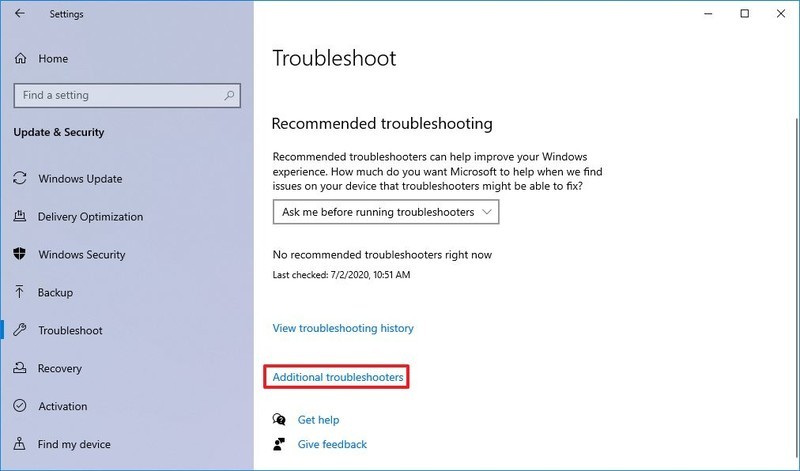
در قسمت «Fin and fix other troubles» گزینه Recording audio را انتخاب کنید.
روی دکمه Run the troubleshooter کلیک کنید.
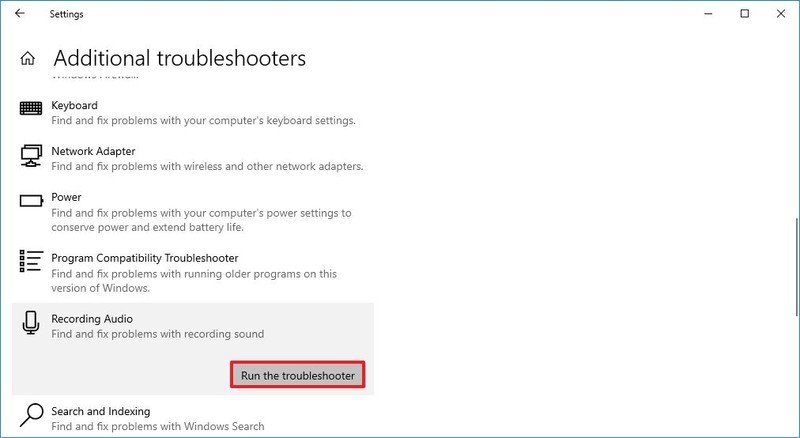
میکروفونی که مشکل دارد را انتخاب کنید.
روی دکمه Next کلیک کنید.
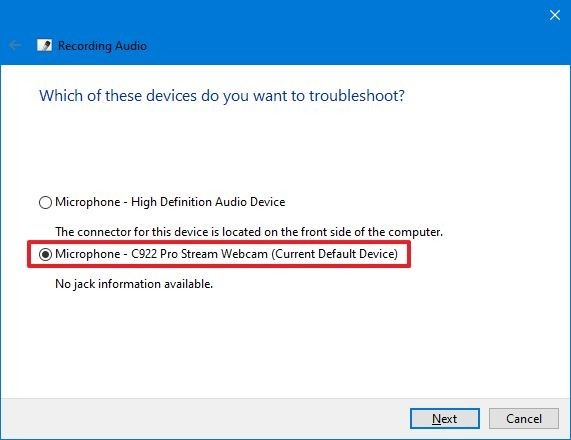
برای حل مشکل به دستورالعمل های روی صفحه ادامه دهید.
پس از تکمیل مراحل، هر گونه مشکل با میکروفون به احتمال زیاد باید برطرف شده باشد. در غیر این صورت اگر میکروفون هنوز کار نمی کند، بررسی کنید که به ورودی آن به درستی به رایانه وصل شده باشد. در صورتی که چندین میکروفون دارید، می توانید از این مراحل برای تنظیم پیش فرض سیستم استفاده کنید. اگر یک میکروفون USB است، میتوانید پورت دیگری را روی دستگاه یا کابل USB امتحان کنید.
اگر میکروفون بلوتوث دارید، تأیید کنید که در تنظیمات > دستگاهها > بلوتوث و دستگاههای دیگر ویندوز نمایش داده میشود. همچنین، مطمئن شوید که بلوتوث در دستگاه شما از صفحه تنظیمات مربوطه آن فعال است.











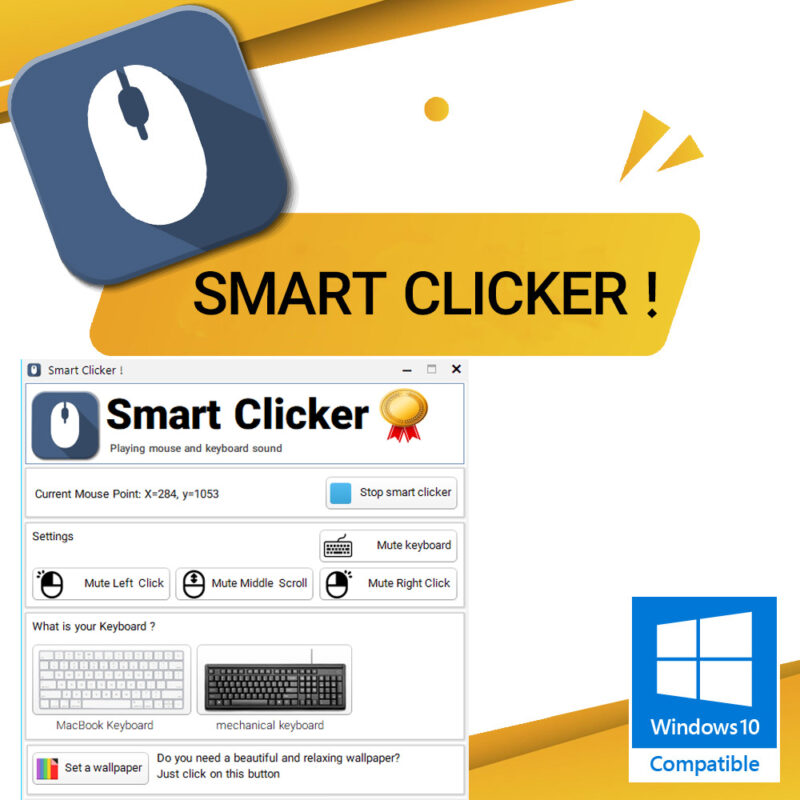


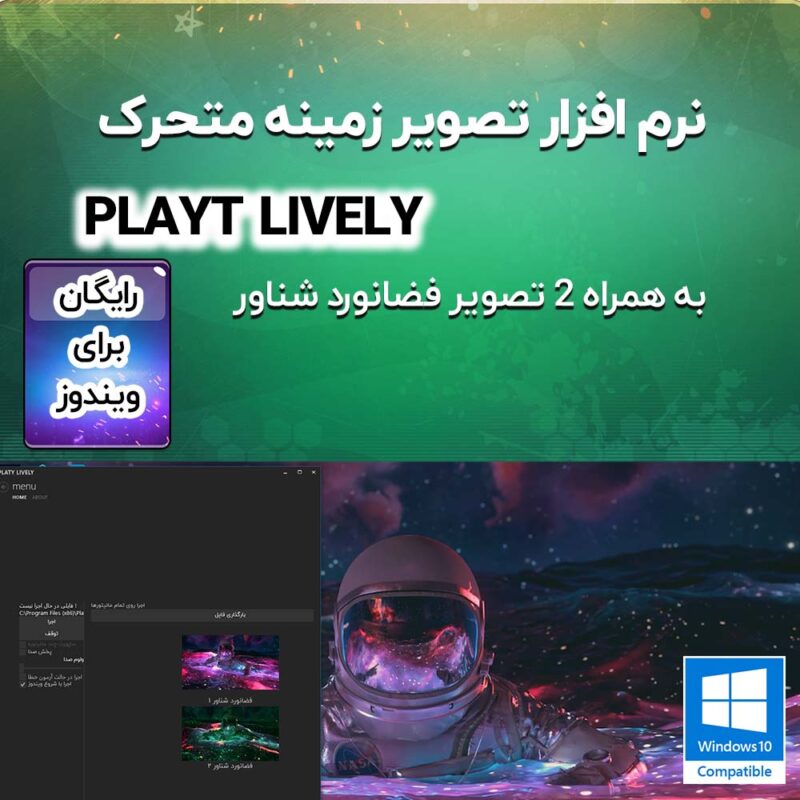

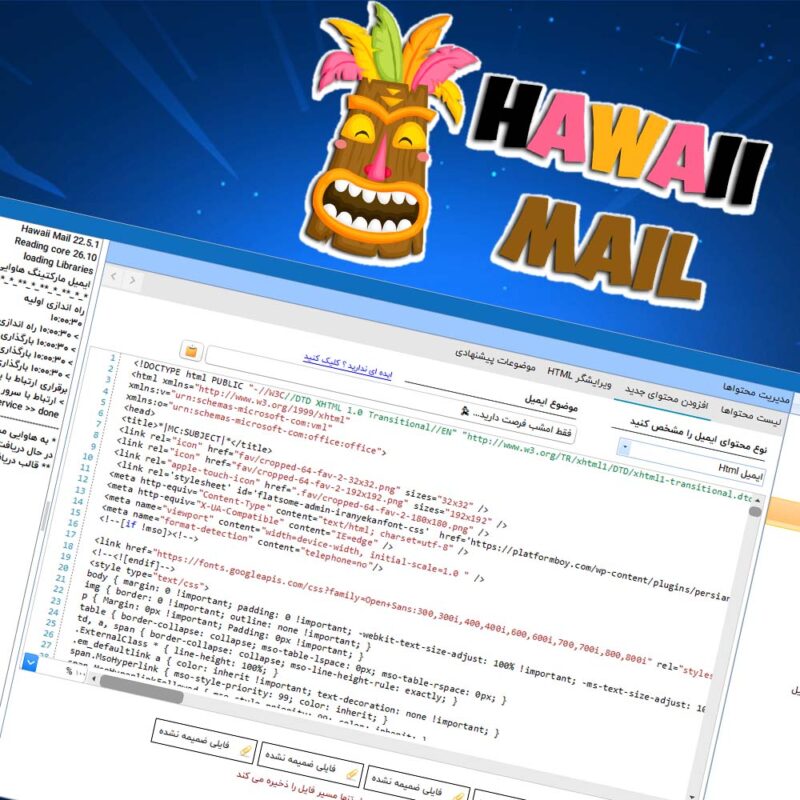


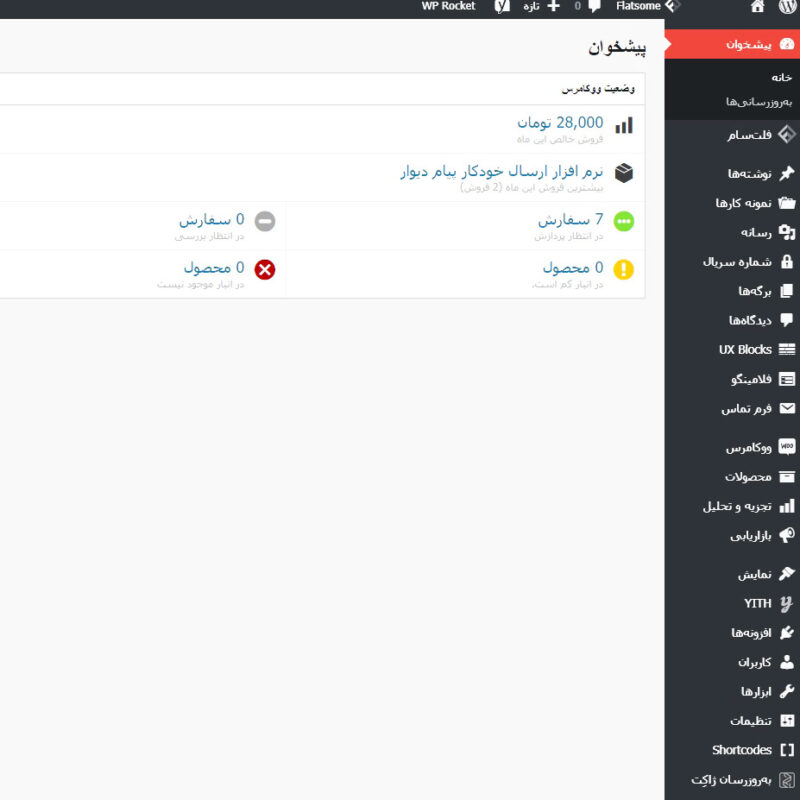





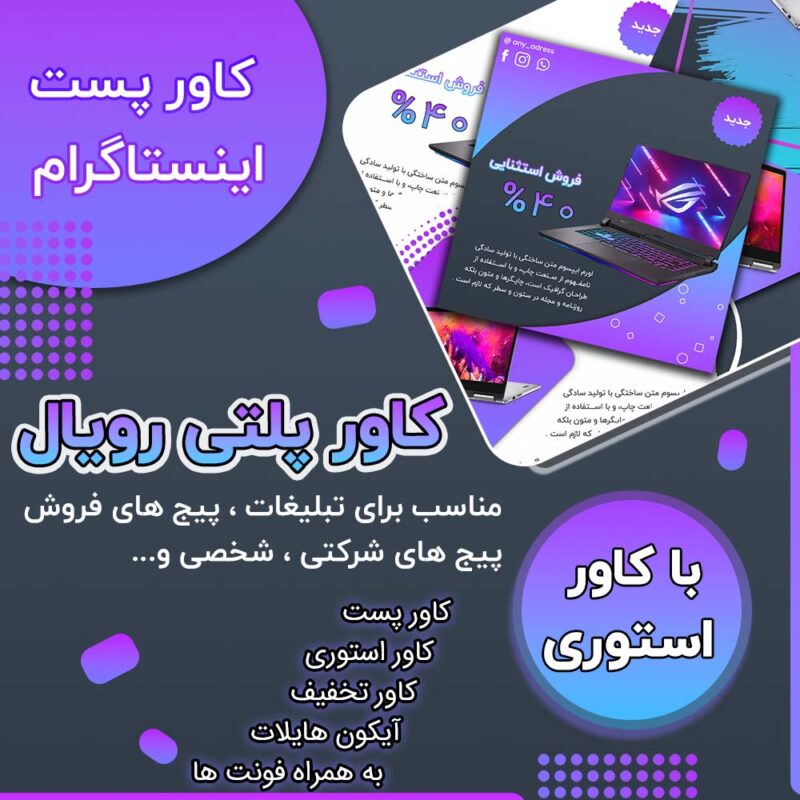


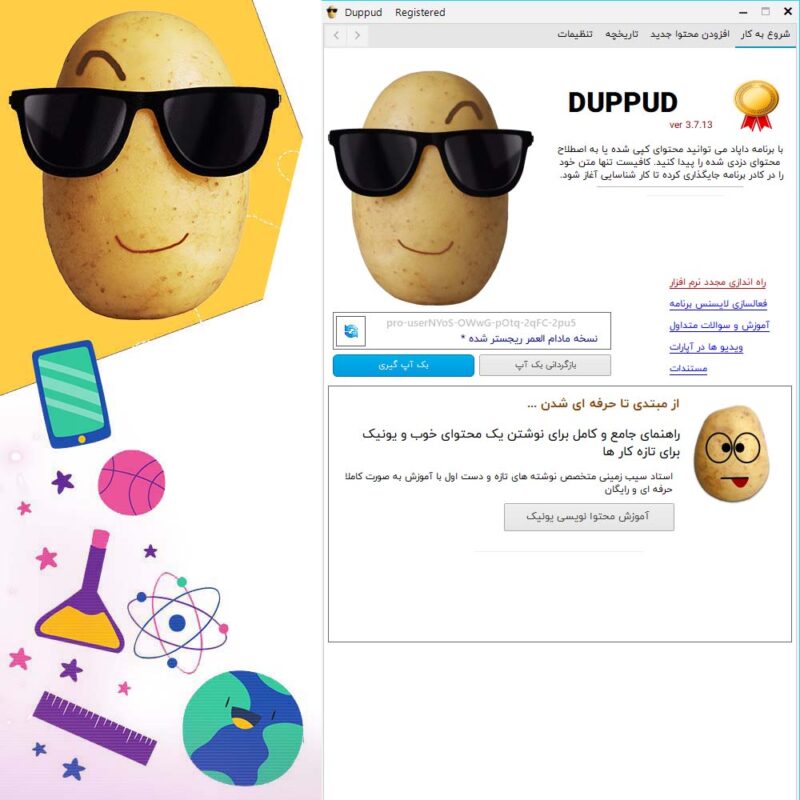
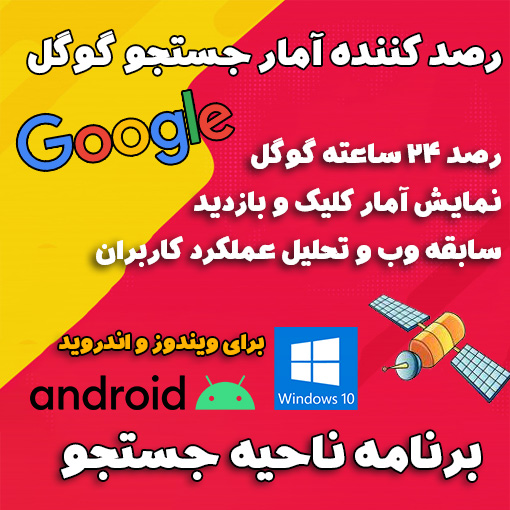
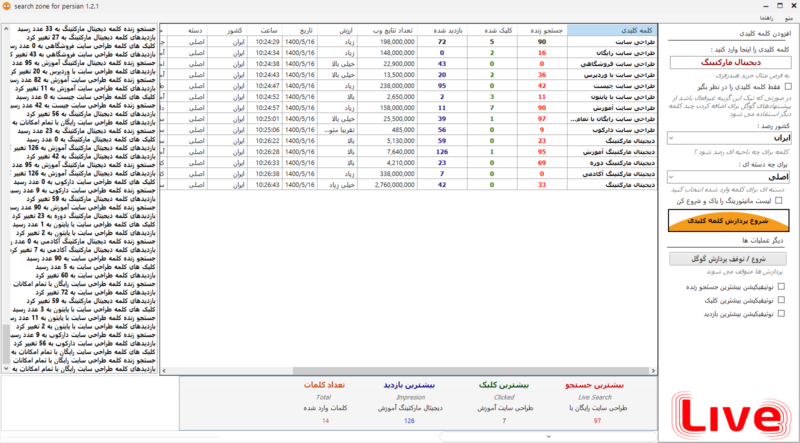

سید –
بهترین ظبط صداست . البته که نقض هایی داره ولی به عنوان یک برنامه فارسی خیلی خوب بود